إلغاء تثبيت Internet Explorer 11. من العين، Internet Explorer! باستخدام سطر الأوامر
Internet Explorer هو متصفح ويب قياسي موجود على كل كمبيوتر مع Windows. ومع ذلك، فإن معظم المستخدمين لديهم بعض الإزعاج عند العمل، لديه واجهة غير مفهومة للإعدادات ويحب إبطاءها إلى حد ما عند ترقية أو فتح صفحات الويب. باختصار، Internet Explorer غير مريح للاستخدام ومتصفح غير ضروري. لذلك، كل مستخدم تقريبا، بعد إلقاء علامات Windows، يضع متصفحا مختلفا.
من أجل إكسبلورر لا يحتل مساحة نظام على القرص، وبما ببساطة لا تخلط بينها، يمكنك إزالته بالكامل من الكمبيوتر. بالطبع، بالضغط على زر الماوس الأيمن الموجود في مجلد "Internet Explorer" واختيار الأمر "DELETE" لن يعمل. يجب إجراء هذا الإجراء بطريقة أخرى:
1. اضغط على زر "ابدأ" والانتقال إلى لوحة التحكم:

2. انقر فوق "حذف البرامج" في نقطة البرنامج:

3. حدد "تمكين أو تعطيل مكونات ويندوز»يسار في الأعلى:

4. قم بإزالة المربع بالقرب من Internet Explorer وانقر فوق "موافق":

5. تأكيد التحذير التالي:

6. انتظر بضع دقائق وكل شيء جاهز:

الآن سيتم تعطيل جهاز الكمبيوتر Internet Explorer وجميع الخدمات المرتبطة به. لن يحذف البرنامج، ويتم إيقاف تشغيله وفي أي وقت يمكنك استعادته مرة أخرى، ببساطة ملاحظة علامة الاختيار كما هو موضح أعلاه في التعليمات.
ليس هناك ما هو صعب في هذا الإجراء ولن تكون هناك عواقب سلبية على نظام التشغيل. بمعنى آخر، إلغاء تثبيت الإنترنت المستكشف لن يؤثر ويندوز العمل على الحاسوب.
لإزالة Internet Explorer بالكامل، يجب عليك تكرار الإجراء السابق، ما عليك سوى تحديد عنصر "عرض التحديثات المثبتة":

إختر برنامج الإنترنت Explorer وانقر فوق زر الماوس الأيسر على "حذف":

انتظر لحذف البرنامج بالكامل وإعادة تشغيل الكمبيوتر. الآن مثل هذا المتصفح، كمستكشف Internet Explorer، سيكون غائبا تماما على جهاز الكمبيوتر. والآن يمكنك اختيار متصفح آخر على موقعنا.
يهتم العديد من المستخدمين بما إذا كان لإزالة Internet Explorer. إلغاء تثبيت IE، ولكل منها نظام التشغيل هذه العملية تحدث بشكل مختلف قليلا.
المتخصصين المستخدمين ذوي الخبرة ينصحون بعدم حذف المتصفح. إذا كان لا يحب ذلك، فمن الأفضل عدم استخدام الملصقات وأخذها من سطح المكتب. من حيث المبدأ، لن يحدث شيء فظيع من إزالة Internet Explorer، لكن الأمر يستحق العناية بتثبيت متصفح جديد قبل إلغاء التثبيت.
إزالة IE 11 في ويندوز 7
يتم إجراء UninNet Explorer 11 من "سبعة" في عدة خطوات. بادئ ذي بدء، تحتاج إلى الذهاب إلى "البداية" وحدد "لوحة التحكم". ثم تحتاج إلى الذهاب إلى علامة التبويب "البرامج والمكونات". للقيام بذلك، في حقل العرض، يجب عليك تثبيت عنصر "الرموز".
بعد ذلك، في القائمة التطبيقات المثبتة يجب أن تجد Internet Explorer، حدده، انقر فوق PCM وانقر فوق "حذف". ثم ينبثق النافذة لتأكيد إلغاء التثبيت. في نهاية العملية، يجب إعادة تشغيل الكمبيوتر.
بعد إعادة التشغيل، تحتاج إلى إخفاء التحديث بحيث يتم تثبيت المتصفح بشكل مستقل. للقيام بذلك، انتقل إلى "ابدأ"، ثم إلى "لوحة التحكم"، ثم "المركز تحديثات Windows." تحتاج هنا إلى البحث عن التحديثات المتاحة.
في نهاية البحث، انقر فوق "التحديثات الاختيارية". في القائمة التي تظهر، تريد العثور على Internet Explorer 11، انقر فوق PCM عليه وحدد "إخفاء التحديث". بعد ذلك، يجب عليك النقر فوق موافق.
نظرا لهذه التلاعب، سيبقى المتصفح في نظام التشغيل، ولكن في الإصدار أدناه.
لإلغاء تثبيت Internet Explorer 11 بالكامل، يجب أولا تنفيذ التلاعب المذكورة أعلاه، وفقط بعد ذلك تم نقلنا إلى الإزالة النهائية للمتصفح. إذا تم تثبيت الكمبيوتر أدناه 11، فيمكنك البدء على الفور إلغاء التثبيت.
في البداية، تحتاج إلى الذهاب إلى "بدء" وحدد "لوحة التحكم". ثم تحتاج إلى الانتقال إلى قسم "البرامج والمكونات" وحدد عنصر "عرض التحديثات المثبتة". في القائمة التي تظهر، يجب أن تجد Internet Explorer، حدده وانقر فوق PKM، ثم "حذف".
بعد إلغاء تثبيت جهاز الكمبيوتر وإعادة تشغيله، من الضروري إجراء الإجراءات الموضحة أعلاه. مطلوب لتعطيل التحديثات بحيث لا تكون في مكان آخر. بشكل عام، اتضح أن إزالة تثبيت المتصفح من الكمبيوتر يتكون في إزالة الإصدارات المتاحة من آخر إلى الأول.
إزالة أي في نظام التشغيل Windows 8 و 10
حذف في أحدث إصدار من Windows أسهل بكثير من "سبعة". تحتاج إلى الذهاب إلى "ابدأ"، ثم في "لوحة التحكم". هنا يجب عليك اختيار "البرامج والمكونات". التالي تحتاج إلى النقر فوق "تمكين أو تعطيل مكونات Windows".
ثم يجب أن تجد في قائمة Internet Explorer 11 وإزالة مربع الاختيار منه. بعد ذلك، سيظهر تحذير على الشاشة، يمكن أن يؤثر الانشقاق على مكونات الكمبيوتر الأخرى. هنا تحتاج إلى تأكيد الحذف.
بعد ذلك، ستبدأ عملية إزالة تثبيت المتصفح. ثم يجب إعادة تشغيل الكمبيوتر وجميع الاختصارات، بالإضافة إلى المتصفح نفسه سوف تختفي من نظام التشغيل.
جميع الجمعيات سوف تختفي ملفات HTML وغيرها من التنسيقات. في نظام التشغيل Windows 8، ستعمل جميع المكونات التي تحتاج إلى الاتصال بالإنترنت بشكل صحيح. ويندوز 7 سوف تعمل عادة بشكل طبيعي.
مايكروسوفت تفتخر رقم ضخم البرنامج الذي يطلب مستخدمي ويندوزوبعد ومع ذلك، كان من الواضح أن متصفح Internet Explorer غير فخور بهذه الشركة. في كل 20 عاما، كان يحاول أن يجلب إلى الذهن، ولكن في النهاية قررت استبدال مراقب الإنترنت مايكروسوفت حافة.وبعد ومع ذلك، لا يزال السلف يواصل "فرحة" لنا بوجوده على جميع إصدارات Windows. في هذه المقالة، سنخبرك بكيفية إزالة متصفح Internet Explorer من جهاز كمبيوتر.
لماذا حذف هذا المتصفح؟
بالمقارنة مع المتصفحات الشائعة الأخرى، يتخلف المستكشف خلفه في العديد من النقاط، يتراوح من العمل البطيء والنهاية بنظام إعدادات صعبة. مهما كانت، لا يزال هذا المنتج لا يزال متصفحا افتراضيا في العديد من المستخدمين.
مسألة إزالة هذا المتصفح عادة ما يستحق كل هذا العناء عمل غير صحيحما يحدث بسبب التحديثات المثبتة بشكل غير صحيح. غالبا ما يكون الإزالة ضروريا بسبب الصراع الناشئ مع برنامج آخر. قد تحدث مشاكل مع Explorer وغيرها من المنتجات من Microsoft إذا كنت تستخدم تجميع Windows من الطرف الثالث. وأحيانا لا يحب المستخدم ببساطة أن البرنامج غير الضروري تومض باستمرار. في أي حال، لديك الحق في تقييم الحاجة إلى حذف برنامج. بالمناسبة، إليك فيديو مفيد حول الموضوع:
هل Internet Explorer على Windows 10؟
هذا المتصفح هو افتراضيا على نظام التشغيل Windows 7 و Windows 8. على نظام التشغيل Windows 10، يتم تنفيذ دورها من خلال الحافة الأكثر ملاءمة. ومع ذلك، الذهاب إلى البرامج القياسية، يمكنك رؤية المستكشف القديم الجيد، والذي من الواضح أنه هناك "معرض متحف".
لماذا ليس كل شيء سهل الإزالة؟
المشكلة هي ذلك الطريقة القياسية أزل الاستغلال لن يعمل، لأنه مكون مهم أنظمة ويندوزوبعد ولكن يمكن قطع اتصال أي مكون من هذا القبيل بحيث لا تخبرني أبدا.
ستجد في هذه المقالة إحصائيات حول المتصفحات الأكثر استخداما في العالم -
تعطيل التحديثات
قبل حذف Internet Explorer، يوصى بتعطيل التحديث التلقائي. بدون هذا، بعد فترة من الوقت يمكن أن تظهر له مرة أخرى. لذلك، في نافذة المتصفح، انقر فوق أيقونة الإعدادات وحدد العنصر "في البرنامج".

في النافذة التي تظهر، قم بإزالة علامة تحديث أوتوماتيكي وانقر فوق الزر "إغلاق".

أغلق البرنامج.
من العين، Internet Explorer!
لإيقاف المستكشف بالكامل على الكمبيوتر، يكفي إجراء بعض الخطوات البسيطة. للحصول على بداية، انتقل إلى لوحة التحكم.

انقر فوق العنصر "البرامج"

في النافذة التي تفتح، نجد النقش "تمكين أو تعطيل مكونات Windows" وتذهب من خلاله.

نحن ننتظر قائمة مكونات Windows، وبعد ذلك يمكنك بسهولة العثور على متصفحنا بسهولة.

أخذ علامة. سيحذرك النظام من العواقب المحتملة وأطلب منك تأكيد الإجراء. تجدر الإشارة إلى أن إيقاف تشغيل المتصفح، فلن تؤذي النظام، ولكنه لن يؤدي المخاطرة بالمشاكل في عمل البرامج التي تستخدم هذا المتصفح لتنزيل صفحات الويب. إذا كنت متأكدا من عدم وجود مثل هذه البرامج، فإننا نضغط بجرأة "نعم".

وأخيرا انقر فوق "موافق". ربما عليك الانتظار قليلا حتى ينطفئ المستكشف.
الآن هذا غير محدود على جهاز الكمبيوتر الخاص بك. يمكنك التأكد من أنه يمكنك محاولة فتح اختصار المتصفح (إذا تم الحفاظ عليه).

كما ترون، لا يجد الملصق مستكشف. كما يحدث بعد الإزالة العادية للبرنامج.
إذا لزم الأمر، يمكن دائما تشغيل البرنامج من خلال وضع علامة مرة أخرى.
بالإضافة إلى الإجراءات لفصل المتصفح، يمكنك أيضا حذف تحديثاتها. نتيجة لذلك، سيكون جهاز الكمبيوتر الخاص بك إصدار مستكشف كان في البداية في النظام. للقيام بذلك، في لوحة التحكم، انتقل إلى نقش "Delete Program".

الآن حدد "عرض التحديثات المثبتة".

لدينا قائمة ضخمة بجميع التحديثات التي تم تثبيتها على جهاز الكمبيوتر الخاص بك على وجه السرعة. للعثور بسرعة على متصفحنا، أدخل سلسلة البحث "inter". نتيجة لذلك، يجب أن تظل فقط فيما يتعلق بالاستغلال.

لبدء إزالة حزمة اللغةثم التحديث نفسه.

ستبقى فقط لإعادة تشغيل الكمبيوتر.
قراءة نصائحنا حول اليمين جوجل تحديث كروم -
استنتاج
استجواب المستخدمين المتقدمين في الحاجة إلى إزالة Internet Explorer. هو، كما الملحق، الذي يبدو أنه ليس مطلوبا، لا يتداخل، ولكن لا يزال حاضرا، يؤثر على الجسم ويمكن أن يسبب مشكلة. لا يمكن إزالة Internet Explorer بالكامل، لأنه جزء من نظام التشغيل Windows، ولكن إذا لزم الأمر، فمن السهل إيقاف عملها.
Internet Explorer - المتصفح الموصى به من Microsoft والتقصير في أجهزة الكمبيوتر قيد التشغيل إصدارات مختلفة أنظمة من المطورين. تقدر بعض المستخدمين الصفات الإيجابية للبرنامج، وخاصة الخيارات المحدثة. يفضل الآخرون استخدام مراقبين الإنترنت الآخرين، وتتساءل كيفية التخلص من Internet Explorer.
إلغاء تثبيت Internet Explorer في نظام التشغيل Windows XP
بصراحة، من غير المرجح أن تنجح المتصفح تماما من الكمبيوتر من الكمبيوتر، حتى تتمكن من ذلك ببساطة. نعم، وليس دائما هذا الإجراء ضروري بالفعل. بعد كل شيء، حتى إذا كنت ترغب في استخدام متصفح إنترنت آخر، يمكنك استخدامه وسهولة استخدامه بسهولة، وأخذها في حالة حدوث أي مشاكل فيها. ومع ذلك، فإن بعض مالكي الكمبيوتر مهتمين بكيفية إزالة تثبيت Internet Explorer، لأن البرمجيات يمكن النزاع نسخة جديدة التطبيقات. في الواقع، هذا ليس صعبا كما يبدو. علاوة على ذلك، فإنه متاح أيضا للمستخدمين الذين لديهم تجربة صغيرة مع جهاز كمبيوتر.
لذلك، فكر في كيفية حمل Internet Explorer لأولئك الذين يستخدمون نظام التشغيل Windows XP. للحصول على بداية، نذهب إلى النظام مع حقوق المسؤول. فقط حتى نتمكن من تنفيذ التلاعب اللازم. بعد ذلك، انتقل إلى لوحة التحكم وفتح علامة تبويب مسؤولة عن تثبيت البرامج وحذفها. من أجل الذهاب إليها أدخل AppWiz.cpl إلى سطر الأوامر. بجانب تحديثات إظهار النقش وضع علامة.

بعد الشاشة، سيتم عرض جميع الوظائف الإضافية المثبتة. من بينها مهتمة بحزمة الخدمة 3. قبل إزالة متصفح الانترنت مستكشف، سوف تحتاج إلى التخلص من هذه الحزمة تحديثات. حدده وانقر فوق الزر "حذف". بعد ذلك، نجد اسم المستعرض نفسه وإزالة التحديد بجواره. أعد تشغيل النظام لتغيير التغييرات لإدخال حيز التنفيذ. حسنا، إذا قررت استخدام هذا المتصفح مرة أخرى، يمكنك تجربته مرة أخرى أو مرة أخرى.
إلغاء تثبيت Internet Explorer في نظام التشغيل Windows 7
بالنسبة لأولئك الذين يستخدمون الإصدار السابع من نظام التشغيل، فإن طريقة حذف Windows Internet Explorer ستكون مختلفة قليلا. في البداية نذهب إلى نظام حقوق المسؤول. إن كان هناك تطبيقات مفتوحةسيحتاجون إلى إغلاقهم.
انتقل الآن إلى الإطلاق والعثور على لوحة التحكم. يهتم قسم البرنامج. تحت اسمه، سترى عنصر برنامج الإزالة. انقر فوقه مع الماوس. لدينا قسم يمكنك من خلاله مسح البرامج من الكمبيوتر. إنه في ذلك يمكننا الإجابة على السؤال كيفية إزالة Internet Explorer. على الجانب الأيسر من الشاشة هناك عنصر بفضل يمكنك إجراء مثل هذه الإجراءات مثل مكونات النظام أو تعطيلها.
التبديل بالرجوع. في القائمة التي تظهر، نحتاج إلى العثور على اسم المتصفح. قم بإزالة التحديد بجانبه وانقر فوق "موافق". بعد ذلك سوف ترى رسالة. تقول أن هذه التغييرات يمكن أن تؤثر على البرامج أو تكوينات أخرى للكمبيوتر. لا يمكنك إيلاء اهتمام خاص لهذا التحذير، لأنني لا يحدث شيء فظيع. نقوم بالنقر وننتظر حتى يتم تعطيل البرنامج.

تتعلق الإجراءات المدرجة بكيفية إزالة Internet Explorer 10 وأكثر من ذلك الإصدارات المبكرة متصفح الانترنت. هناك طريقة أخرى لفصل المتصفح. للقيام بذلك، قم بتشغيل البداية إلى البرنامج والمكونات. في القسم، نجد سلسلة تسمح لك بعرض التحديثات المثبتة. نحن هنا مهتمون بحذف التحديث. الذهاب إلى النقش مايكروسوفت ويندوز.وبعد باستخدام الماوس الأيمن، انقر على اسم المستعرض، انقر فوق حذف.
بعد الإجراءات، تظهر رسالة قبل المستخدم، يجب إعادة تحميل الكمبيوتر. يمكنك القيام بذلك فورا أو في وقت لاحق، ومع ذلك، لا تنس أن التغييرات ستصبح سارية المفعول فقط بعد إعادة التشغيل. بعد ذلك، سيتم حذف 10 نسخة متصفح. في هذه الحالة، ستبقى الإصدار السابق من البرنامج، لذلك لن يكون من الضروري تثبيته يدويا. هذه الطريقة مناسبة لأولئك الذين لا يعرفون كيفية العودة إلى أي خيار سابق. هذا أمر للعمل مناسب ل ويندوز فيستا. ويندوز 7.
حذف سطر الأوامر
هناك خيار كيفية إزالة مايكروسوفت الإنترنت مستكشف مع المساعدة سطر الأوامروبعد مستوى تعقيد هذه العملية أعلى قليلا من تلك الإجراءات التي تم وصفها مسبقا. أولا تحتاج إلى إزالة الرمز من سطح المكتب. للقيام بذلك، انقر فوق الرمز وحدد أمر يسمح لك بإزالته من سطح المكتب.
بعد ذلك، انتقل إلى البداية واختر جميع البرامج. افتح النافذة القياسية وتشغيل سطر الأوامر. تذكر أن الإطلاق يجب أن يتم نيابة عن المسؤول. في سطر الأوامر في الحروف اللاتينية، أدخل: Frfiles / R٪ WINDIR٪ \\ Sourviced \\ Resages / MUSDWS-Internetxple - *. Mum / C "CMD / مع صدى إلغاء تثبيت Pakage @ FNME && START / W RKGMGR / UP: @ fnme / norestart "واضغط على المدخلات. إذا سقطت نافذة الخطأ، انقر فوق "موافق". الآن على القرص باستخدام Internet Explorer، نصل إلى المجلد مع التطبيق، وانقر فوق وحدد Unlocker في القائمة المنسدلة.
الخطوة التالية من كيفية حذف Internet Explorer 6 أو إصدار آخر موجود في نافذة الأداة المساعدة الضغط على حذف وحذف جميع الأزرار. أعيد تشغيل الكمبيوتر التالي. إذا لزم الأمر، فإن الإجراءات الأخيرة ستحتاج إلى تكرارها.
بعض المستخدمين مهتمون بكيفية إعادة تعيين Internet Explorer من قبل إصدار سابقوبعد ليس من الصعب أيضا حتى بالنسبة لأولئك الذين يعرفون فقط أساسيات محو الأمية الحاسوبية. للقيام بذلك، ستحتاج إلى تعطيل المتصفح، وبعد ذلك يمكنك العثور على التحديثات وحذفها. لا تنس أن من غير المرجح أن تتخلص تماما من متصفح الإنترنت. لا يمكن إيقاف تشغيل الأساليب المذكورة أعلاه فقط على الكمبيوتر، بينما ستبقى على القرص الثابت. في أي وقت يمكنك العودة إلى مستعرض Microsoft، والتي ستحتاج إلى القيام بنفس الإجراءات كما عند تعطيل، ولكن في الترتيب العكسي.
لدى مستخدم الإنترنت الحديث في بعض الأحيان سؤالا كيفية إزالة Internet Explorer في نظام التشغيل Windows 7 بالكامل؟
وهذا هو، أخيرا تخلص من هذا تقريبا البرنامج غير الضروري، تاركا أكثر وظيفية، سريعة ومريحة لاستخدام المتصفحات - موزيلا، أوبرا، كروم وحتى ياندكس أو تور بدلا من استخدام المتصفحات.
بعد كل شيء، على الرغم من حقيقة أن مطوري Microsoft تضمين هذا التطبيق باستمرار للعمل مع الشبكة إلى أنظمة التشغيل الخاصة بهم، فإنها لا تفي بمتطلبات معظم المستخدمين.
كما يتضح من ممارسة إزالة البرنامج، من المستحيل التخلص من ذلك تماما.
كل ما يمكن للمستخدم أن يجعله إيقاف تشغيل المتصفح بحيث لا يفتح الروابط وغير مثبت كبرنامج يعمل بالصورة الافتراضية وصفحات الويب وحتى ملفات PDF.
وبالتالي، إذا رغبت في ذلك (أو، إذا قامت جميع المتصفحات الأخرى بتفسد الفيروس)، فيمكن للمستخدم دائما إرجاع IE مرة أخرى، فقم بتنزيل مكافحة الفيروسات الجديد معها، وإرجاع التطبيقات القديمة وإزالتها مرة أخرى.
ويمكنك إيقاف تشغيلها بطريقتين رئيسيتين فقط، لتطبيق أنه لا يمكن أن يكون ضلينا جدا في أجهزة الكمبيوتر.
الطريقة الرئيسية
حذف تطبيق IE لأي إصدار في نظام التشغيل Windows 7 أسهل بكثير مقارنة مع معظم أنظمة التشغيل الأخرى.
منذ ذلك الحين، من الواضح أن مطوري النظام بالفعل في عام 2009 يفترض أن معظم المستخدمين لم يعجبهم المتصفح المدمج.
في حين أنه في نظام التشغيل Windows 10، يتم تثبيت الافتراضي بالفعل تطبيق Spartan أكثر تقدمية.
- بادئ ذي بدء، للحصول على القدرة على إزالة أي، يجب عليك إدخال نظام التشغيل باستخدام حساب مدير. خلاف ذلك، فإن النظام ببساطة لن يمنح المستخدم إجراء تغييرات في تطبيقات النظام.
- والخطوة الثانية هي إغلاق جميع التطبيقات التي قد تتداخل مع التنفيذ السريع لمهمة Internet Explorer.
- تتكون الخطوة الثالثة من عدة مراحل:
- تسجيل الدخول إلى لوحة التحكم من خلال قائمة "ابدأ"؛
- فتح قسم البرامج والمكونات؛
- الانتقال إلى الجزء العلوي الأيسر من النافذة لتثبيت وحذف مكون نظام التشغيل.
نتيجة لذلك، ستظهر البرامج الضرورية لنظام التشغيل Windows.
وعلى الرغم من أن معظمهم من الأفضل عدم الاتصال من أجل عدم كسر تشغيل التطبيقات (على سبيل المثال، دون الإطار الصافي. لن يتم إطلاق بعض الألعاب التي تم إنشاؤها باستخدام Java)، أي يمكن إزالتها بحرية دون تلف الخوف للنظام.

يجب أن تجد هذه القائمة اسم المستعرض (على سبيل المثال، IE 8) وإزالة علامة منه والتي لا تولي اهتماما للنقطرات المثيرة للإجراءات المحتملة على البرامج الأخرى.
بعد فترة، والتي ستكون هناك حاجة إليها من قبل النظام لإزالة المتصفح،

يمكن أن تتعلق جميع إجراءات الحذف ليس فقط بالإصدار الثامن من IE، ولكن أيضا إلى الأجزاء السابقة أو المتأخرة.
نصيحة! بالإضافة إلى ذلك، مع مساعدتهم، لا يمكنك إزالة المستعرض فحسب، بل يعود أيضا إلى الإصدار السابق، والتي هناك حاجة إلى سبب لسبب ما للمستخدم (على سبيل المثال، لمعرفة كيفية عرض الموقع في عتيقة IE 5).
باستخدام سطر الأوامر
يتضمن خيار آخر لإزالة برنامج غير ضروري استخدام سطر الأوامر.
سيستغرق الأمر في نفس الوقت تقريبا في تنفيذها كأول واحد، على الرغم من أن مستوى تعقيد أفعال المستخدم أعلى قليلا.
يبدأ سطر الأوامر بطريقتين:
- اختيار قائمة "جميع البرامج" القائمة والفقرة الفرعية "المعيار"؛

- قم بتشغيل نافذة تنفيذ الأوامر الأولى (مفاتيح WIN + R)، ثم تعيين أمر CMD.

الآن من المستخدم الذي تحتاج إلى إدخال النص التالي في نافذة سطر الأوامر: forfiles / r٪ windir٪ \\ خدمة / مسمار / m microsoft-windows-internetexpler - *. mum / c "cmd / مع صدى إلغاء تثبيت pakage @ fnme && stat / w pkgmgr / up: @ fnme / norstart" (مراقبة جميع العلامات والمسافات) وانقر فوق "أدخل".
عند ظهور رسالة خطأ على الشاشة، حدد "موافق" وابحث عنها نظام النظام أي البرنامج، قم بتمييز، انقر فوق انقر بزر الماوس الأيمن وحدد الأداة المساعدة Unlocker في القائمة.
عند بدء تشغيل الأداة المساعدة، يتم تحديد المعلمات "حذف" و "فتح كل شيء" في نافذتها، وبعد ذلك تقوم بإعادة تشغيل الكمبيوتر.
في بعض الأحيان يتم تكرارها لتأمين نتيجة الإجراء - في نفس الوقت، أي على النقيض من الطريقة الأولى، يتم حذفها إلى الأبد.
الاختلافات في الإجراءات الخاصة بالإصدارات الأخرى
لا تختلف الاختلافات في إزالة Internet Explorer في نظام التشغيل Windows XP و 8 و Windows 10. باستثناء الإصدارات الأخيرة نظام التشغيل Microsoft يجعله أسهل:
- اختيار عنصر "البرامج والمكونات"؛
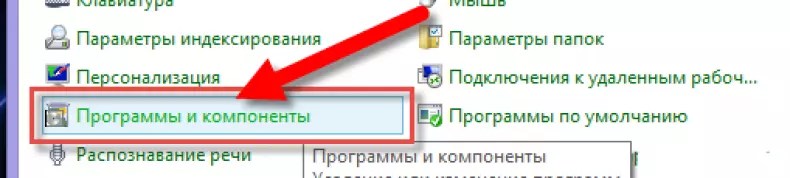
- بالنقر فوق "تمكين أو تعطيل مكونات Windows"؛

- بعد العثور عليها في قائمة IE 11 (سيقف هذا الإصدار على أنظمة جديدة)؛

- إزالة العلامة؛

بعد إعادة التشغيل، لا "Explorer" في القوائم الافتراضية أو برامج المستعرض التي تفتح الروابط التي لن تجدها.
ويمكنك استخدام أي برامج أخرى للعمل مع الشبكة.
النتائج
عند إزالة أي إصدار من متصفح IE، بغض النظر عن السبب في القيام بذلك، تجدر الإشارة إلى أن غيابه الكامل يمكن أن يؤدي إلى بعض المشاكل.
وإذا لم يكن لديك تطبيق آخر للوصول إلى الشبكة، فقد تمت إزالة المستكشف بالكامل بالكامل تماما، فقد تكون هناك حاجة أيضا إلى إعادة تثبيت نظام أو نقل ملفات تثبيت المتصفحات من أجهزة الكمبيوتر الأخرى.
لذلك، تدمير أي تذكير حول هذا البرنامج من Microsoft، توفر القدرة على تثبيت أوبرا أخرى أو تطبيقات Chrome (ما يمكن القيام به، على سبيل المثال، حفظها ملفات الإعداد على القرص غير النظام أو الناقل الخارجي).
كيفية إزالة Internet Explorer في نظام التشغيل Windows 7
كيفية إزالة تماما Internet Explorer في ويندوز 7 - 2 طرق العمل

 مدخل
مدخل